WordPressで作ったサイトを、別のサーバーに引越し(移行)したい時、「All-in-One WP Migration」のプラグインを利用すると、難しい設定をすることなくまるごと移転できるので超便利です。
でも、メディアファイルの容量が大きくて容量が30MBだけでは足りない、アップロードするのが無理(>_<)
『容量を上げる方法はないの?』そう悩んでしまったことありませんか?
そこで、簡単に追加のプラグインをインストールするだけで、512MBまでアップロードの容量を増やす方法。
それでも足りない?900MBまで増量して、まるごと引越しできた方法。
を、順番にご紹介していきます。
条件は、移転先のサーバーがXserverですが、実際に面倒くさくて難しい設定をする必要もなく、私でも無料なく簡単にできました。
「All-in-One WP Migration」のプラグインをインストールしたけど、30MBだけでは容量が不足していてアップロードできないという時に、ぜひ試してみてください。
all-in-one wp migrationで引越し手順
まずは移転元WordPressのデータを、一式まるごとエクスポートするために、「All-in-One WP Migration」のプラグインをインストールします。
「All-in-One WP Migration」のプラグインをインストール
プラグインを追加の画面から「All-in-One WP Migration」を検索してインストールします。
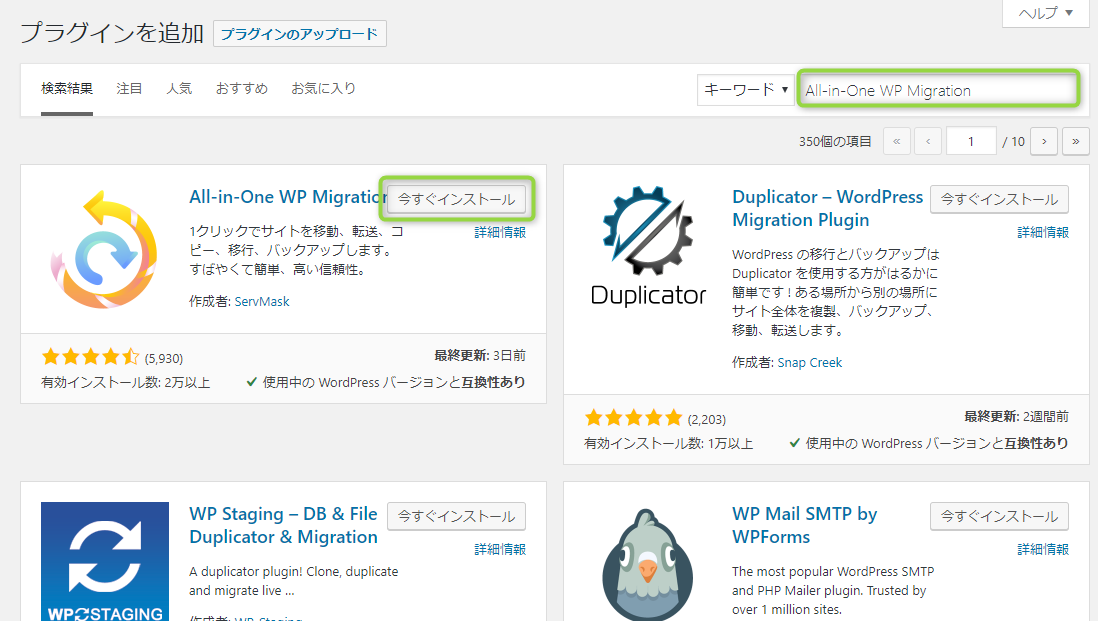
インストールが終わったら、次に有効化します。
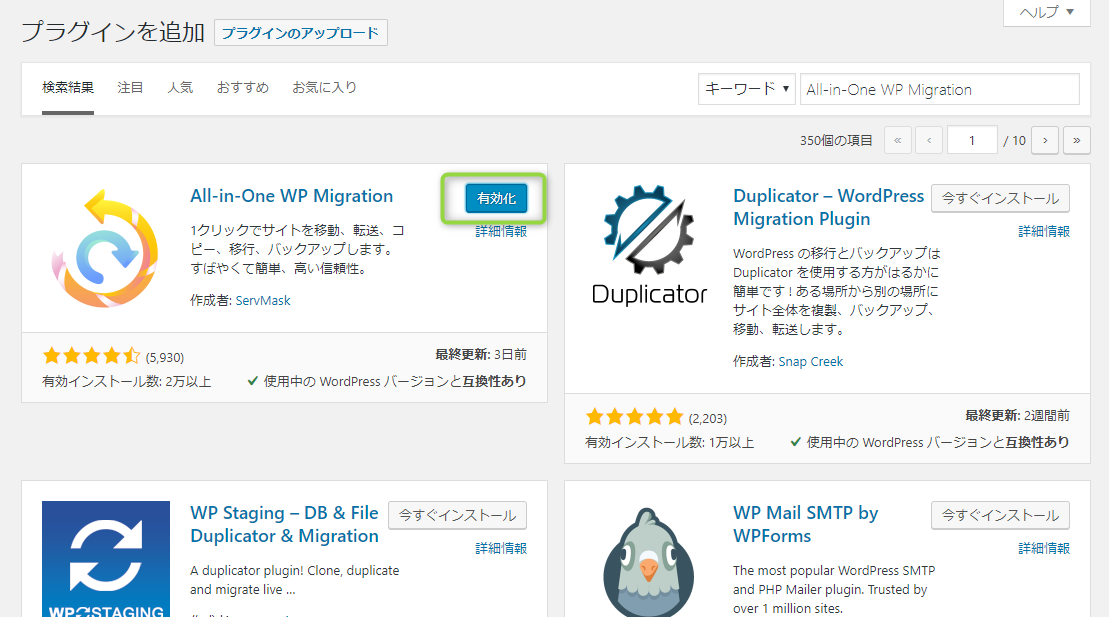
「All-in-One WP Migration」でデータをエクスポート
有効化が終わると、「All-in-One WP Migration」でエクスポートができるようになりますので、エクスポート先を展開(クリック)し、ファイルを選択します。
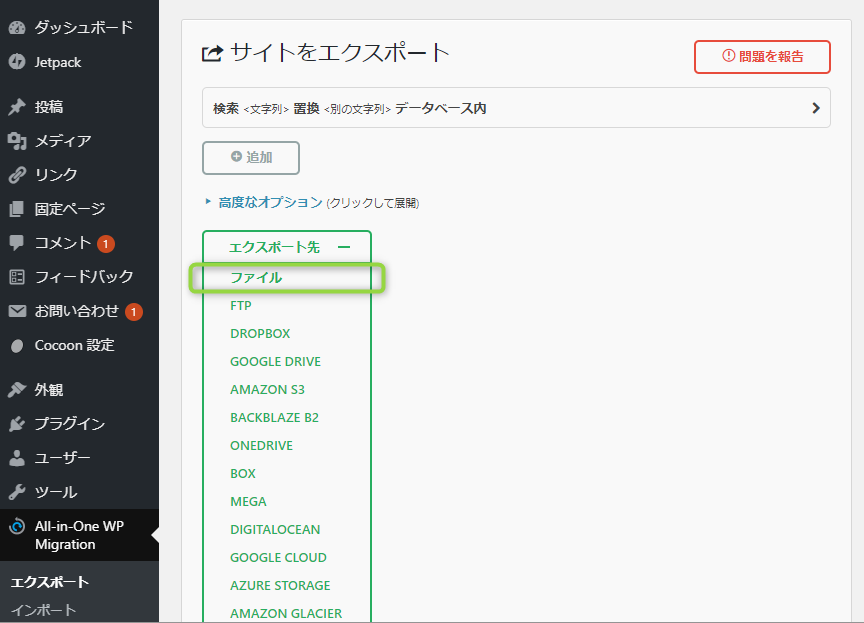
そして、しばらくするとデータをダウンロードできるようになります。
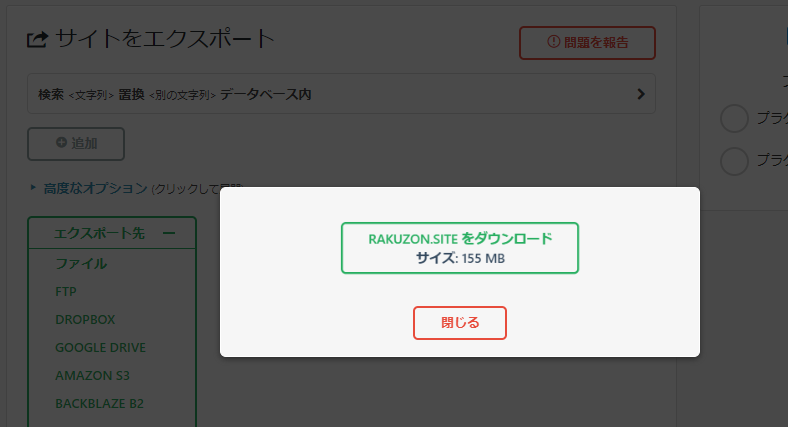
あとは、ダウンロードのボタンを押せば、エクスポートは終了です。
「All-in-One WP Migration」でデータをインポート
次は移転先に、WordPressのデータを一式まるごとインポートするため、「All-in-One WP Migration」のプラグインをインストールします。
上記で説明済みのため割愛しますが、インストール後に有効化するとインポートが可能となります。
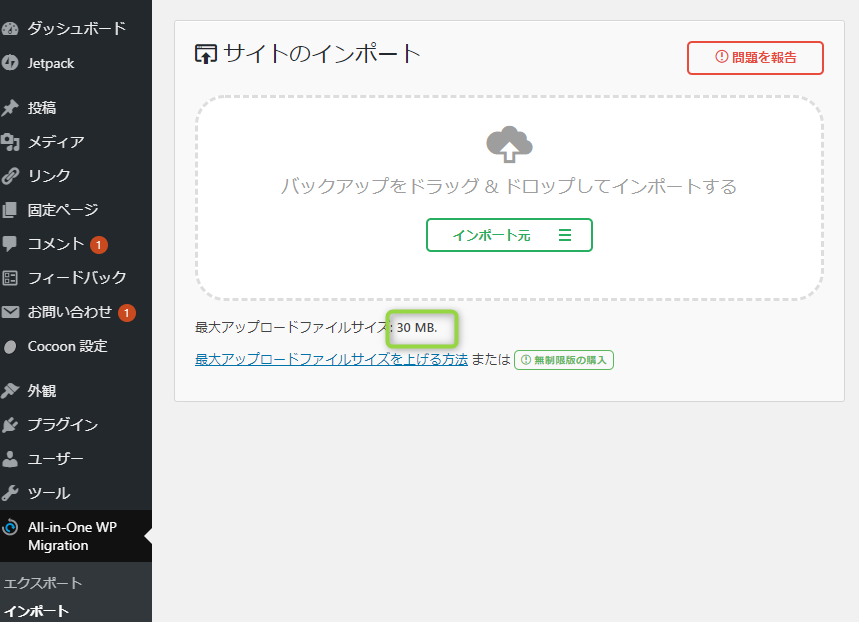
ただし、最大のアップロードサイズが30MBとなっています。
ダウンロードのサイズが155MBですから、このままではインポートできませんね。
そこで、最大アップロードサイズを上げる方法を確認すると
- .htaccessファイルを更新する
- wp-config.phpファイルを更新する
- ホスティングプロバイダに連絡する
- プラグインを使う
の4種類の方法が提示されています。
そこで、一番面倒もなく手っ取り早い「4.プラグインを使う」で、512MBまで容量を増やす方法をやってみました。
all-in-one wp migrationの容量を512MBまで増やす方法
「all-in-one-wp-migration-file-extension」プラグインをインストール
512MBまで容量を最も簡単に増やすには、「all-in-one-wp-migration-file-extension」のプラグインをインストールすることです。
最大アップロードサイズを上げる方法をクリックすると、4.プラグインを使うがありますので、そのしたのURLをクリックします。
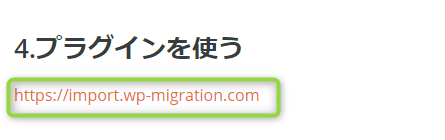
すると、オールインワンWP移行インポートという画面が表示されます。
基本の部分で、最大512MBまで無料となっていますから、こちらのプラグインをダウンロードします。
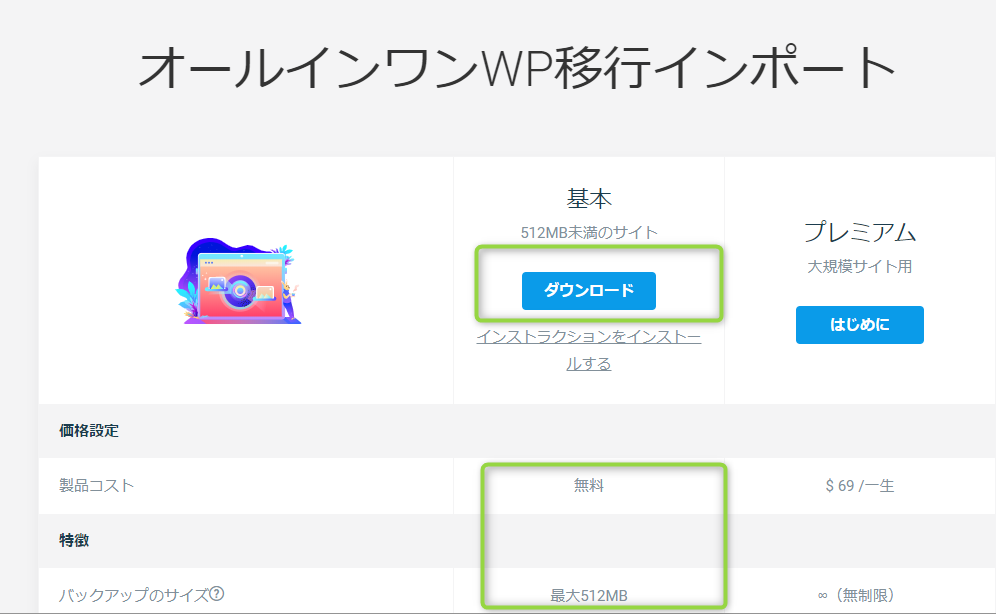
ダンロードしたファイルは、「all-in-one-wp-migration-file-extension.zip」となっていますから、プラグインの管理画面でインストールし、有効化させてください。
最大512MBまでデータをアップロードできるようになりました。
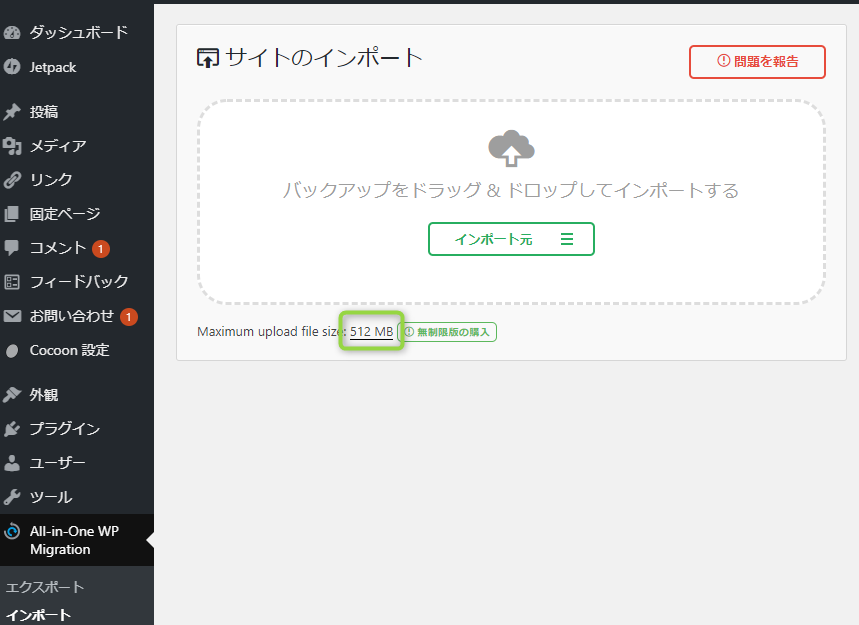
これで、155MBのサイズでも問題なく引越しできます。
all-in-one wp migrationの容量を900MBまで増やした方法
ここまでは、プラグインをアップロードしただけで、簡単に512MBまで容量を増やすことができました。
しかし、別のブログの引越しで841MBというデータ容量が発生し、プラグインだけではもう追いつきませんでした。
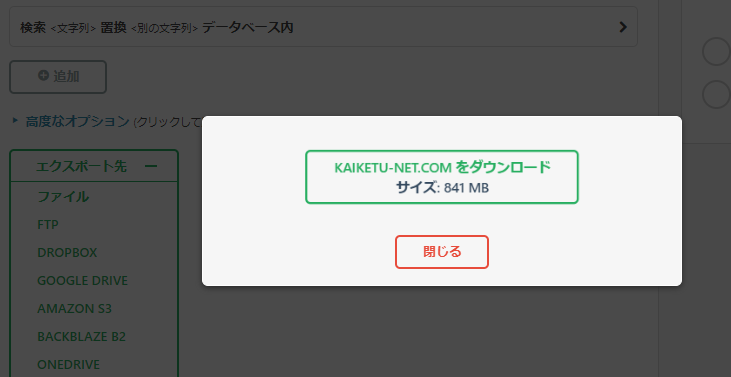
そこで、アップロードサイズの上限は、利用しているサーバーによって初期値は異なりますが、これを変更することでファイルサイズをさらに上げることができました。
上限値を変更するには、以下3つの方法があります。
- php.iniで設定する方法
- .htaccessで設定する方法
- functions.phpで設定する方法
エックスサーバーなら、サーバーパネルからphp.iniの編集ができ、簡単に容量を増やすことができます。
では、実際にやってみましょう。
エックスサーバーのphp.iniでアップロードの容量を変更する
エックスサーバーのサーバーパネルで、「php.ini設定」 をクリック。
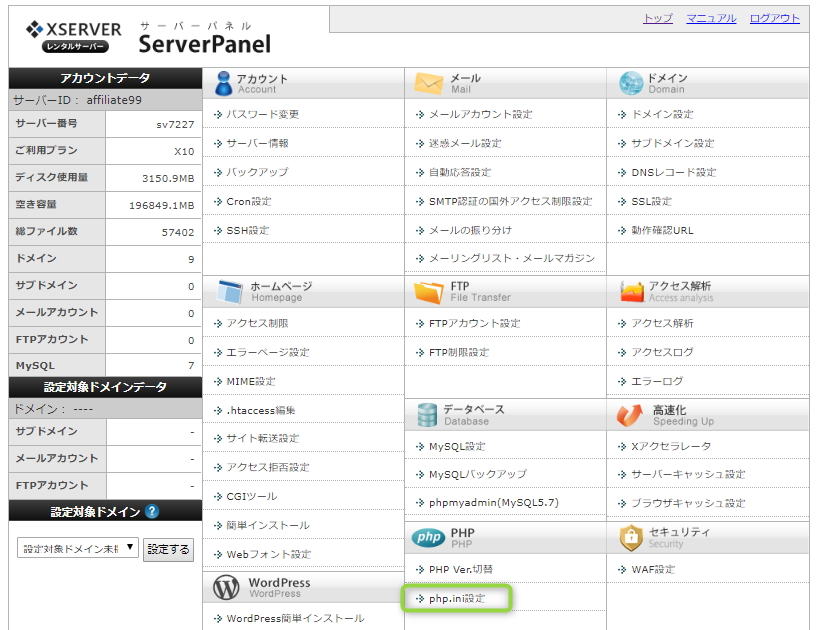
次に、php.iniを設定するドメインを選択します。
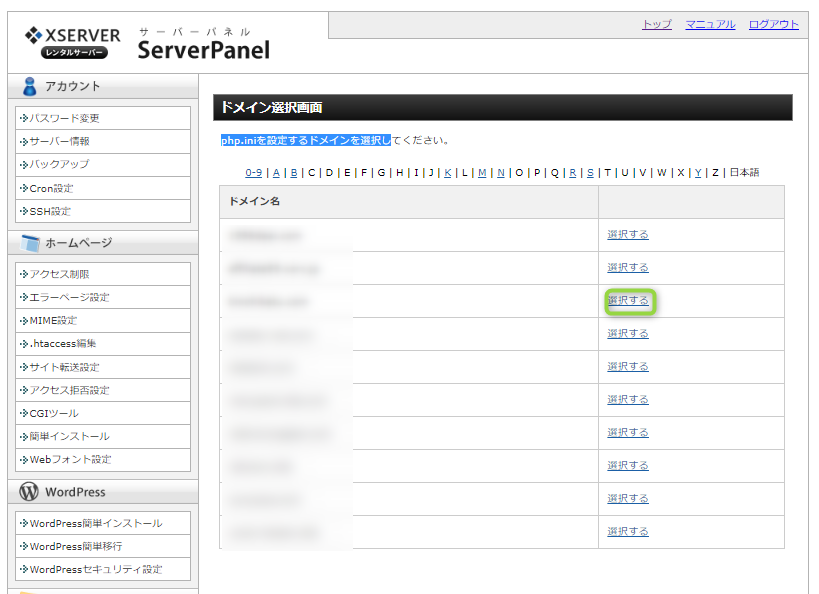
memory_limit 、post_max_size 、upload_max_filesize を、アップロードしたいファイルサイズにより適宜変更し「確認画面へ進む」ボタンをクリックします。
この時に、設定する数値は必ずmemory_limitを一番大きくupload_max_filesizeを一番小さくしておく必要があります。
- memory_limit
PHPのスクリプトが利用できるメモリ容量の最大値 - post_max_size
POSTデータの最大サイズ - upload_max_filesize
アップロードされるファイルの最大サイズ
数字の設定が終わったら、「確認画面へ進む」のボタンを押します。
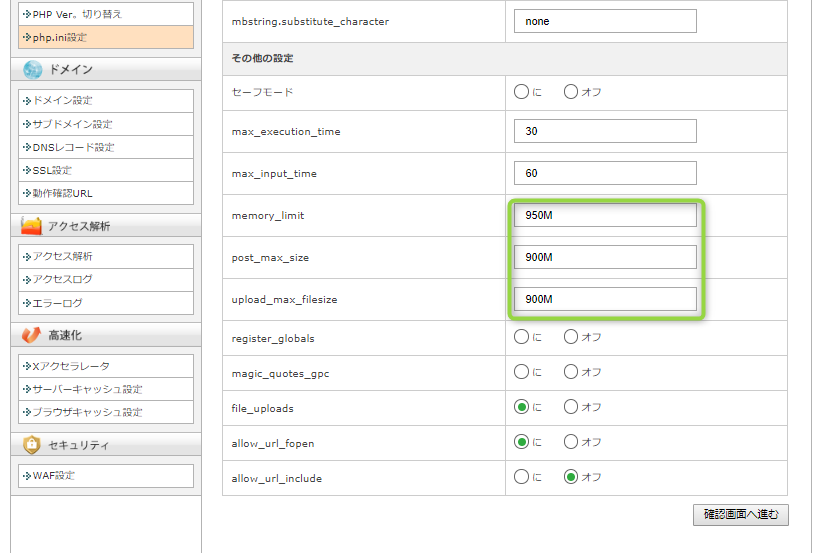
つぎに、確認の画面が表示されますので、間違いがなければ「する」のボタンをクリックしてください。
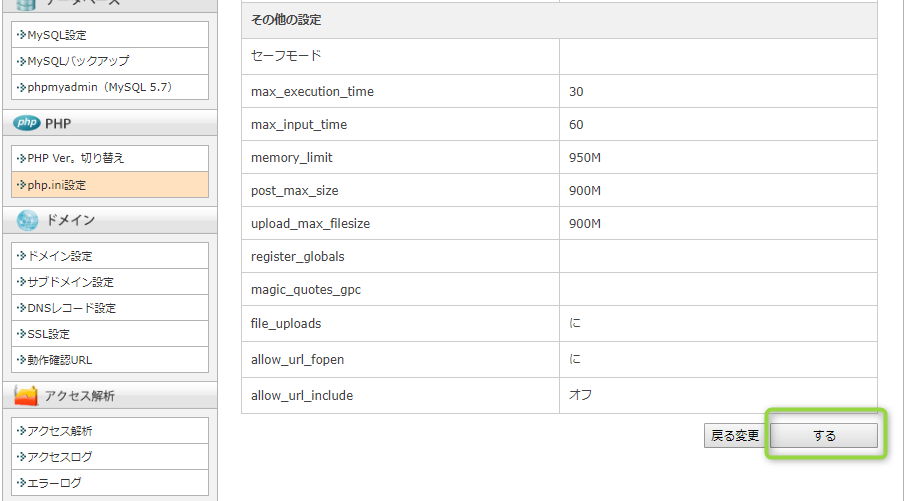
以上で設定は完了です。
WordPress移転先の「All-in-One WP Migration」のインポートで、アップロードサイズを確認してみましょう。
900MBとなっていますね。
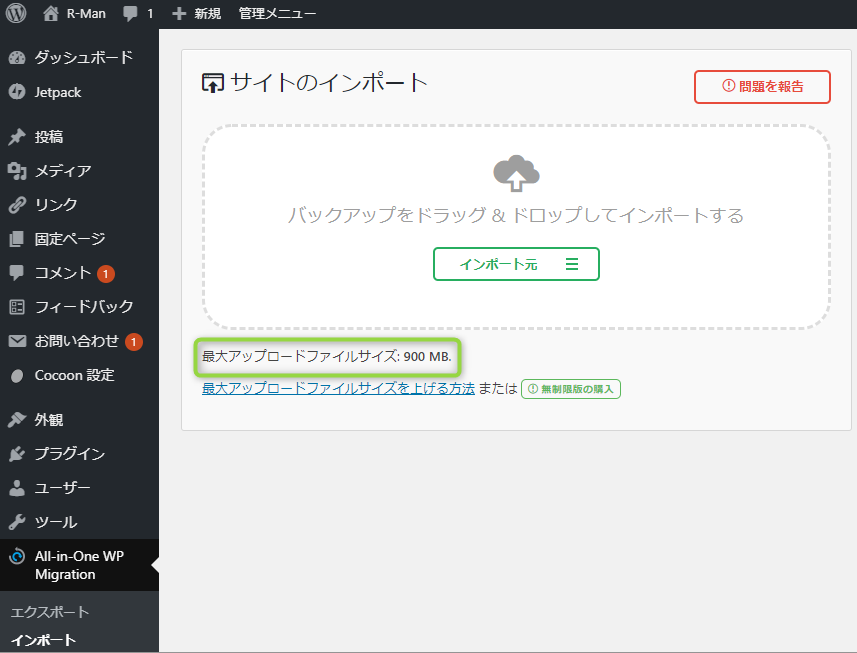
これで、841MBというデータ容量でも問題なく、インポートできるようになりました。
実際にやってみても、難しいことは全くなくできました。
容量が不足して困ったときには、ぜひ試してみてください。


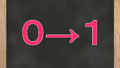
コメント